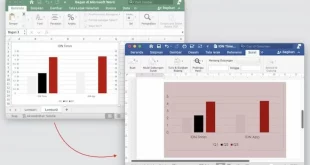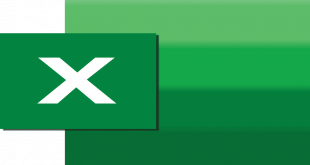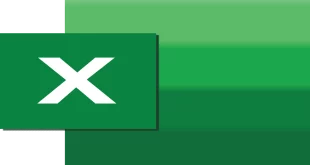Kalau kamu pernah kebingungan saat ingin mencari nilai terbesar, membuat daftar abjad, atau merapikan data tanggal di Excel, panduan ini langsung jawab kebutuhanmu. Di sini akan dijelaskan cara mengurutkan data di Excel dengan gaya bahasa simpel, cocok buat semua kalangan, tanpa istilah teknis yang bikin pusing.
1. Apa itu Pengurutan Data?
Pengurutan data adalah proses merapikan baris-baris dalam tabel berdasarkan aturan tertentu—seperti abjad, angka, tanggal, atau warna. Tujuannya supaya data mudah dibaca, dianalisis, dan disajikan secara rapi.
2. Cara Cepat Urut A–Z / Z–A
Ini cara paling mudah:
- Pilih satu sel di kolom yang ingin diurutkan.
- Klik tab Data, lalu pilih tombol A ke Z untuk menaik atau Z ke A untuk menurun.
- Tekan tombol ini otomatis akan memakai aturan abjad untuk teks atau angka dari kecil ke besar.
3. Urut Berdasarkan Angka, Tanggal, atau Warna
a. Angka & Tanggal
Metodenya sama seperti tadi, tetapi pastikan data sudah benar-benar diformat sebagai angka atau tanggal—not sebagai teks—agar hasilnya tepat.
b. Berdasarkan Warna atau Format
Untuk urutan berdasarkan warna sel/font/icon:
- Pilih sel data → klik Sort di tab Data.
- Di kotak dialog, pilih kolom, lalu opsi Cell Color, Font Color, atau Cell Icon.
- Tentukan apakah warna tersebut ingin muncul di atas atau di bawah. Kamu juga bisa menambahkan level urutan tambahan.
4. Urutan Multi‑Kolom
Misalnya kamu ingin urutkan berdasarkan Departemen, lalu Nama di dalamnya:
- Pilih sel dalam data → klik Sort.
- Di dialog: pilih “Sort by” untuk kolom pertama, kemudian “Then by” untuk kolom kedua.
- Tambah lebih banyak level jika diperlukan—hingga maksimal 64 kolom.
5. Urut dari Kiri ke Kanan
Jika kamu ingin urutkan baris (bukan kolom):
- Pilih sel dalam data → klik Sort.
- Klik Options, ubah orientasi menjadi Sort left to right.
- Pilih baris yang ingin diurutkan dan atur A–Z atau lainnya.
6. Fungsi SORT Otomatis
Di Excel versi modern (Microsoft 365, 2021 ke atas), ada fungsi SORT yang sangat bermanfaat:
=SORT(range; indeks_sort; urutan; by_col)
Contoh sederhana: =SORT(A2:A17) akan menampilkan salinan daftar terurut otomatis. Jika sumber data berubah, urutan akan langsung ikut terupdate. Struktur formula ini memudahkan kamu membuat daftar urutan baru tanpa merusak data asli.
7. Tips Agar Data Tidak Salah Urutan
- Gunakan header: centang kotak “My data has headers” agar baris judul tidak ikut terurut.
- Pastikan format konsisten: semua angka atau tanggal bukan tersimpan sebagai teks.
- Tampilkan dulu baris/kolom tersembunyi sebelum mengurut agar semua data tetap sinkron.
- Jika muncul dialog “Expand the selection”, pilih itu sehingga seluruh baris ikut terurut bersama kolom utamanya.
- Sistem nomor lokal (locale) bisa mempengaruhi urutan—pastikan sesuai regional Excel-mu.
Artikel Terkait : Bagaimana Cara Menautkan Grafik dari Microsoft Excel ke Dokumen Microsoft Word ?
Kesimpulan
Sekarang kamu sudah paham berbagai cara mengurutkan data di Microsoft Excel—dari yang sederhana (A–Z), khusus (angka, tanggal, warna), kompleks (multi-kolom), hingga otomatis menggunakan fungsi SORT. Semua metode ini cocok untuk meningkatkan efisiensi dan keterbacaan data.
Ayo praktikkan sekarang: urutkan data siswa, daftar inventaris, atau laporan keuangan. Kalau ada kendala atau pertanyaan, tinggalkan komentar di bawah. Dan jangan lupa bagikan artikel ini ke teman yang juga butuh panduan Excel praktis!
Selamat mengurutkan data dan semoga pekerjaanmu makin lancar! 🙌
Pencarian terkait: sort data excel, urutkan tabel excel, pengurutan angka di excel, custom sort excel, fungsi SORT di Excel
 Alkisahnews.com Situs Berita Informasi Asuransi, Bisnis, Teknologi, Gadget, & Aplikasi Situs Berita Informasi Asuransi, Bisnis, Teknologi, Gadget, & Aplikasi
Alkisahnews.com Situs Berita Informasi Asuransi, Bisnis, Teknologi, Gadget, & Aplikasi Situs Berita Informasi Asuransi, Bisnis, Teknologi, Gadget, & Aplikasi